Det kan vara en jobbig upplevelse att av misstag radera viktiga textmeddelanden från din Android-mobil. Trots tillgången till många återställningsverktyg kanske inte alla vill förlita sig på programvara från tredje part.
I den här artikeln kommer vi att utforska alternativa metoder för att återställa raderade textmeddelanden på Android utan att använda någon app.
Varför behöver vi säkerhetskopiera Android-enheter?
Det finns många anledningar till att säkerhetskopiera Android-enheter, men en av dem är att återställa förlorad data. Det finns många olika anledningar till att dataförlust kan inträffa, inklusive hårdvaruproblem, programvarubuggar, virusangrepp och oavsiktlig radering. Genom att underhålla säkerhetskopior kan du återställa förlorad eller raderad data, minimera effekten av sådana incidenter och förhindra permanent förlust.
Hur återställer man raderade textmeddelanden på Android utan en app?
Du kan återställa raderade textmeddelanden på din Android-enhet på två sätt:
Metod 1: Återställ raderade textmeddelanden på Android genom att kontrollera din säkerhetskopia
Det finns en god chans att dina textmeddelanden lagras i en tidigare säkerhetskopia om du regelbundet har säkerhetskopierat din Android-enhet. Denna metod kräver att du har aktiverat och utfört regelbundna säkerhetskopieringar innan du raderar meddelandena.
Följ denna enkla guide för att återställa raderade meddelanden på din smartphone:
Steg 1 : Gå till din Android-enhet Inställningar:
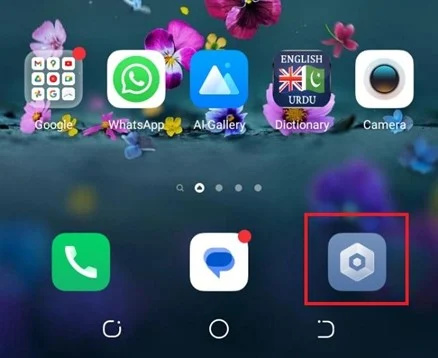
Steg 2 : Hitta och tryck på Systemet eller Säkerhetskopiering och återställning:
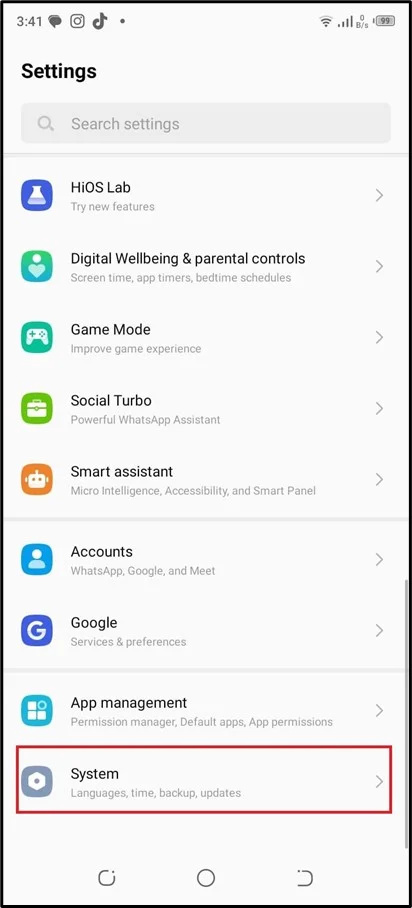
Steg 3 : Leta efter alternativet Säkerhetskopiering eller Säkerhetskopiera och återställa och tryck på den:
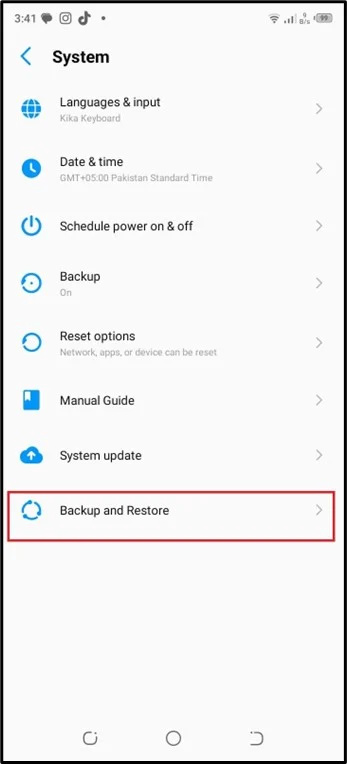
Steg 4: Välj den Alternativet Återställ för att återställa dina data, inklusive textmeddelanden.
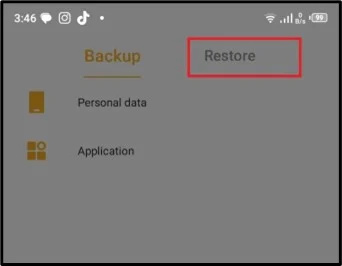
Metod 2: Återställ raderade textmeddelanden på Android med Google Drive
Här är en annan metod för att återställa raderade textmeddelanden utan någon app, med hjälp av Google Drive. Du kan enkelt hämta oavsiktligt raderade meddelanden på din telefon om du har aktiverat Google Drive backup tidigare.
Steg 1: Öppna Google Drive-appen på din Android-enhet:
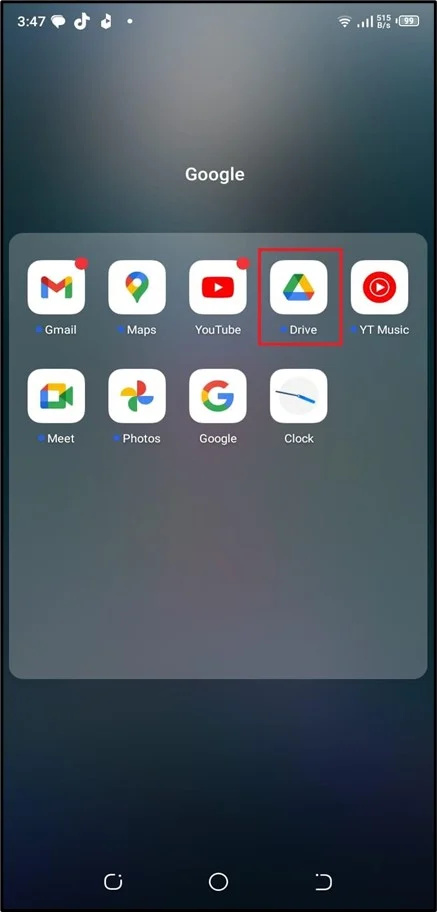
Steg 2: Logga in med det Google-konto som är kopplat till din enhet:
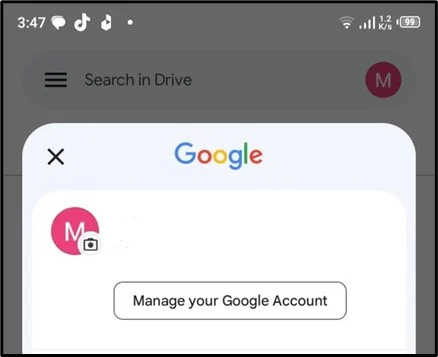
Steg 3: Identifiera Säkerhetskopiering eller Säkerhetskopiera och återställ alternativ inom inställningsalternativet:
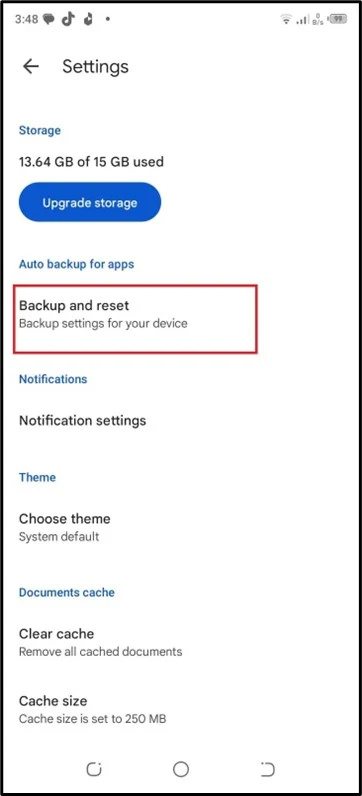
Steg 4 : Välj alternativet Säkerhetskopiera nu för att återställa din enhet från en tidigare säkerhetskopia, se till att säkerhetskopian innehåller textmeddelanden:
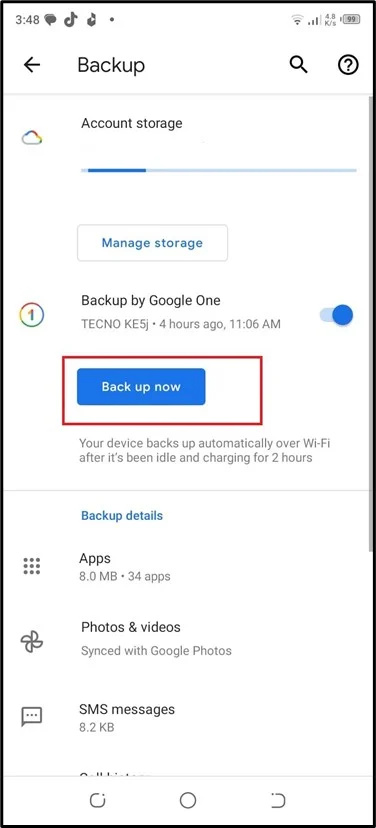
Slutsats
Du kan säkerhetskopiera dina raderade textmeddelanden på Android antingen genom att säkerhetskopiera din Android-telefon eller använda Google Drive för att säkerhetskopiera dina data. Båda metoderna är redan förklarade i den här guiden, så att du kan vara på den säkrare sidan om du återställer din telefon eller uppdaterar telefonens programvara.